- Bầu cử Tổng thống Mỹ 2024
- Nhìn lại Hội nghị Thủ tướng đối thoại với nông dân 2023
- Chủ tịch Hội NDVN- Bộ trưởng TNMT lắng nghe nông dân nói
- Kỷ nguyên mới - Kỷ nguyên vươn mình
- Tháo gỡ điểm nghẽn thể chế
- Kỳ họp thứ 8 Quốc hội khóa XV
- Căng thẳng Triều Tiên - Hàn Quốc đang gia tăng
- Diễn đàn Nông dân quốc gia lần thứ IX - 2024
Chủ đề nóng
- Đăng nhập
- Đăng ký
- ×
Vui lòng đăng nhập hoặc đăng ký để gửi bình luận
Khi nhấn đăng nhập đồng nghĩa với việc bạn đã đồng ý với điều khoản sử dụng của báo Dân Việt
Đăng nhập
Họ và tên
Mật khẩu
Mã xác nhận

Khi nhấn đăng ký đồng nghĩa với việc bạn đã đồng ý với
điều khoản sử dụng của
báo Dân Việt
Đăng ký
Xin chào, !
Bạn đã đăng nhập với email:
Đăng xuất
Khắc phục lỗi Apple ID bị khóa trên iPhone hoặc iPad
Kiến Tường (Theo howtoisolve)
Thứ hai, ngày 26/02/2018 07:55 AM (GMT+7)
Apple có thể vô hiệu Apple ID của bạn vì lý do bảo mật nếu phát hiện có quá nhiều nỗ lực sai trái hoặc sử dụng trái phép iPhone/iPad.
Bình luận
0
Bạn sẽ không gặp vấn đề với Apple ID nếu khai báo đúng ID và mật khẩu, nhưng ngược lại trong quá trình sử dụng có nghi vấn, thiết bị của Apple sẽ lập tức hiển thị thông báo Apple ID is Disabled. Điều này có nghĩa bạn không thể tận dụng đầy đủ thiết bị của mình. Làm thế nào để khắc phục sự cố này? Nội dung dưới đây sẽ chỉ bạn cách giải quyết.
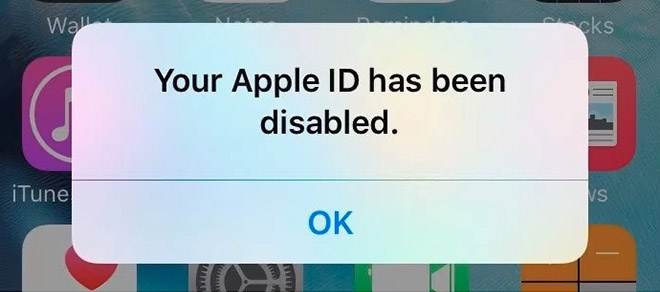
Có một số lý do nhất định khiến Apple ID của bạn bị vô hiệu hóa.
Các triệu chứng và cảnh báo
Nếu bạn sử dụng ID và mật khẩu của Apple trên App Store, iTunes, iBooks, Apple Music và các dịch vụ khác từ Apple. Khi nó không hoạt động, thiết bị sẽ hiện cảnh báo Apple ID is Disabled. Nó có thể do thiết bị và dịch vụ Apple không được sử dụng cho Apple ID trong một thời gian dài. Việc nhập sai chi tiết đăng nhập liên tục quá nhiều lần cũng làm cho tài khoản của bạn bị vô hiệu hóa.
Nhận trợ giúp từ Apple Web
Bất cứ lúc nào bạn cũng có thể nhận được sự trợ giúp từ các chuyên gia hỗ trợ của Apple cho iPhone, iPad, Apple Watch, Mac và Apple TV. Điều này bao gồm cả việc khôi phục mật khẩu Apple ID bị mất nếu bạn gặp những khó khăn khi đăng nhập Apple ID trên iPhnoe, iPad và iPod Touch.
Bạn có thể vào trang web hỗ trợ của Apple tại địa chỉ https://www.apple.com/contact/. Tại đây đăng nhập với Apple ID chính xác và tìm Change Password dưới phần Security. Click vào Change Password, sau đó gõ mật khẩu hợp lệ 2 lần.
Sử dụng xác thực hai yếu tố
Xác thực hai yếu tố (hay Tow-Factor Authentication) sẽ đảm bảo chứng thực đăng nhập tài khoản Apple với khóa khôi phục.
Để kích hoạt nó bạn hãy vào trang quản lý Apple ID tại địa chỉ https://appleid.apple.com/#!&page=signin và đăng nhập bằng Apple ID lẫn mật khẩu. Sau đó bấm vào Get Started và làm theo hướng dẫn.
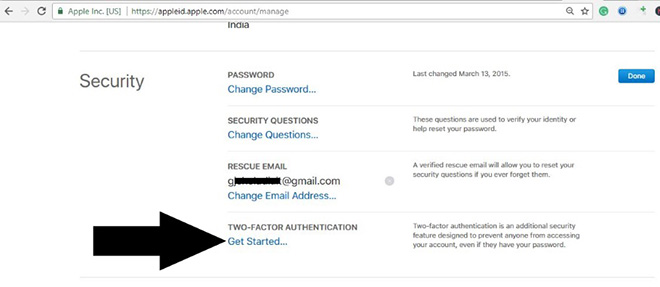
Truy cập trang thiết lập Xác thực hai yếu tố trên web.
Nếu sử dụng thiết bị iOS, bạn có thể kiểm tra xác thực hai yếu tố bằng cách vào ứng dụng Settings > nhấp vào Profile Name > Password & Security > Two-Factore Authontication để bật lại nó.
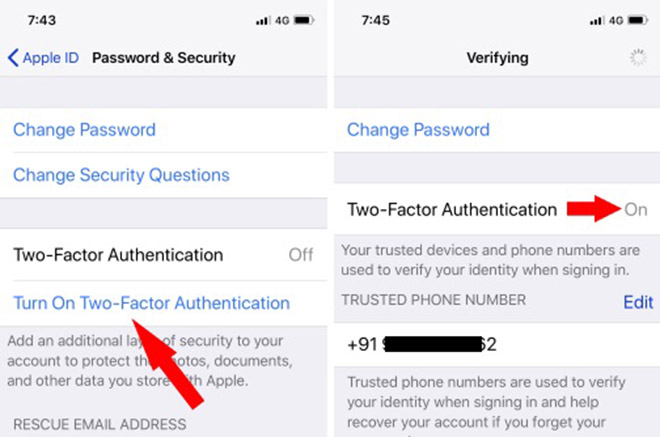
Kích hoạt xác thực hai yếu tố trên thiết bị iOS.
Cuối cùng hãy kiểm tra và xác minh rằng thiết bị của bạn đã đăng nhập vào cùng một Apple ID cho tất cả các dịch vụ của Apple. Hãy ở ứng dụng Settings, sau đó tìm đến các lựa chọn FaceTime; Messages > Send & Receive; App & iTunes Store; iCloud; và Mail, Contacts, Calendars.
Hy vọng rằng bạn đã khắc phục được vấn đề Apple ID bị vô hiệu hóa hoặc bị khóa vì bất kỳ lý do nào.
Apple đã cung cấp bản xem trước của hệ điều hành di động iOS, trong đó có một thay đổi khá thú vị về biểu tượng...
Mời các bạn đồng hành cùng báo Dân Việt trên mạng xã hội Facebook để nhanh chóng cập nhật những tin tức mới và chính xác nhất.
Tin cùng chuyên mục
Xem theo ngày
Xem
Tin nổi bật









Vui lòng nhập nội dung bình luận.